
Auth0のActions、Forms、Flow、Vaultの関係性を最低限構成でテストしてみた
Auth0のActions、Forms、Flow、Vaultの関係性を最低限構成でテストしてみた
はじめに
少し前に、Auth0のUniversal LoginにUIも簡単に追加したり、ログインフローをカスタマイズできるForms機能がリリースされました。
全体フローの理解には少し複雑な部分がありまして、今回は最低限の構成で全体のカスタマイズしたログインフローをテストして、理解してみようと思います。
構成図的にはこういう感じです:
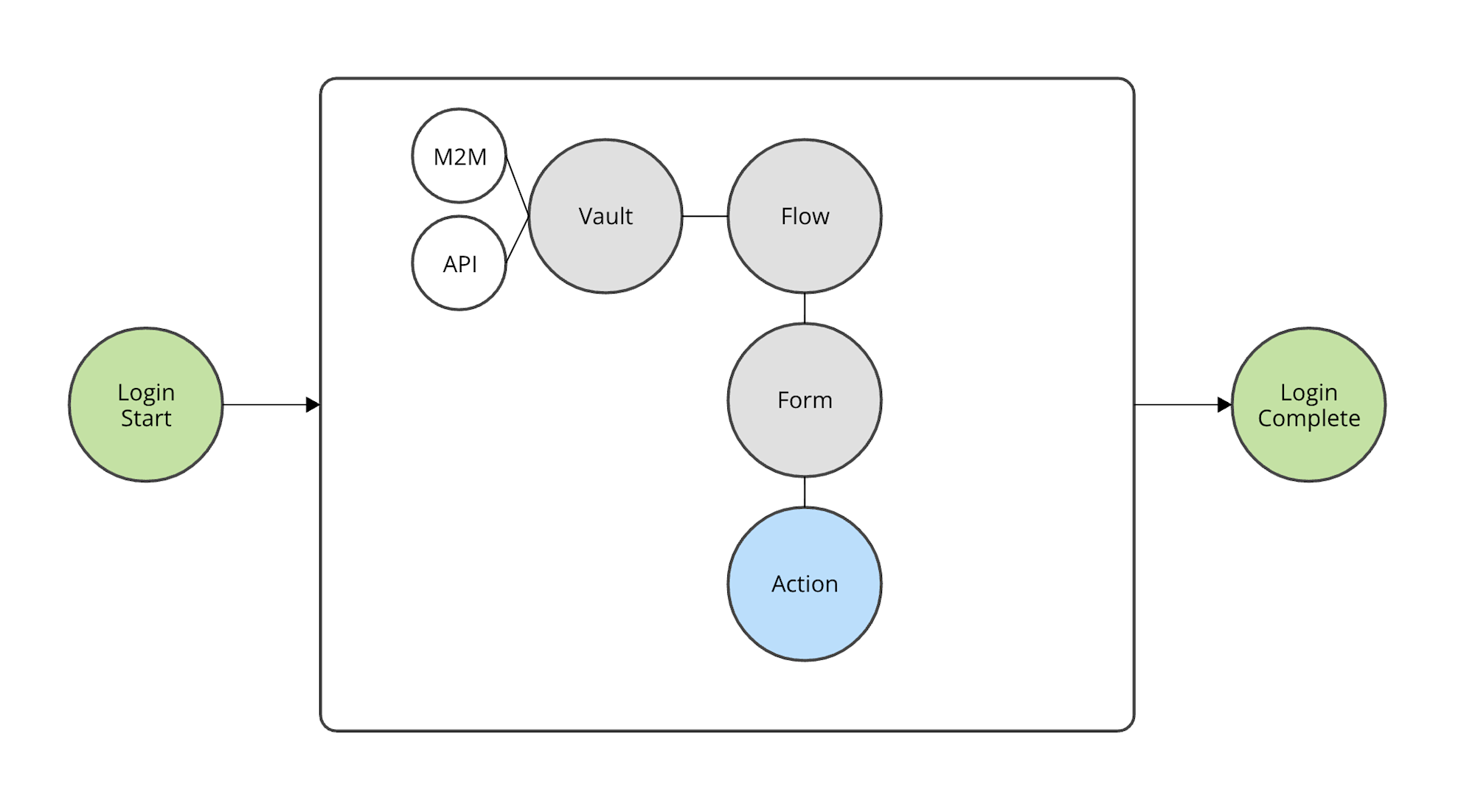
手順
最新の Actions/Forms/Flow/Vault を、Save/Publish/Applyなどを忘れずに
M2M アプリケーションの準備
実際にAPIを呼び出す権限はM2Mにあるので、最初はM2Mアプリを作成します:
M2Mアプリを作成- 使う API の権限をすべて確認
M2Mアプリ情報をメモAPI Audience(Identifier)をメモ
メモした情報は、あとでForms配下でVaultを作成するときに使います。
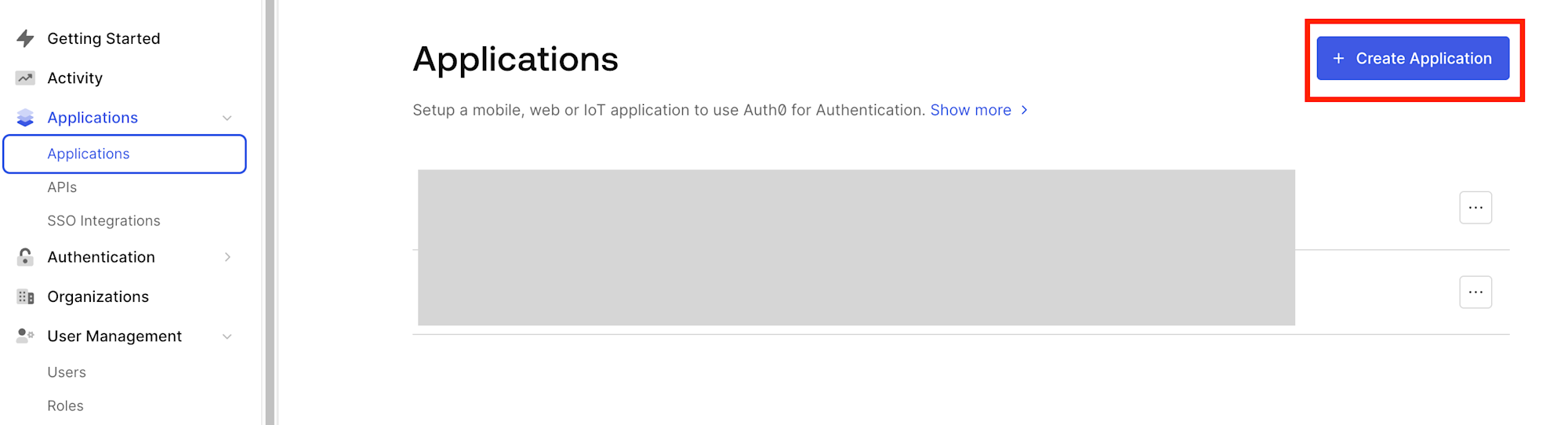
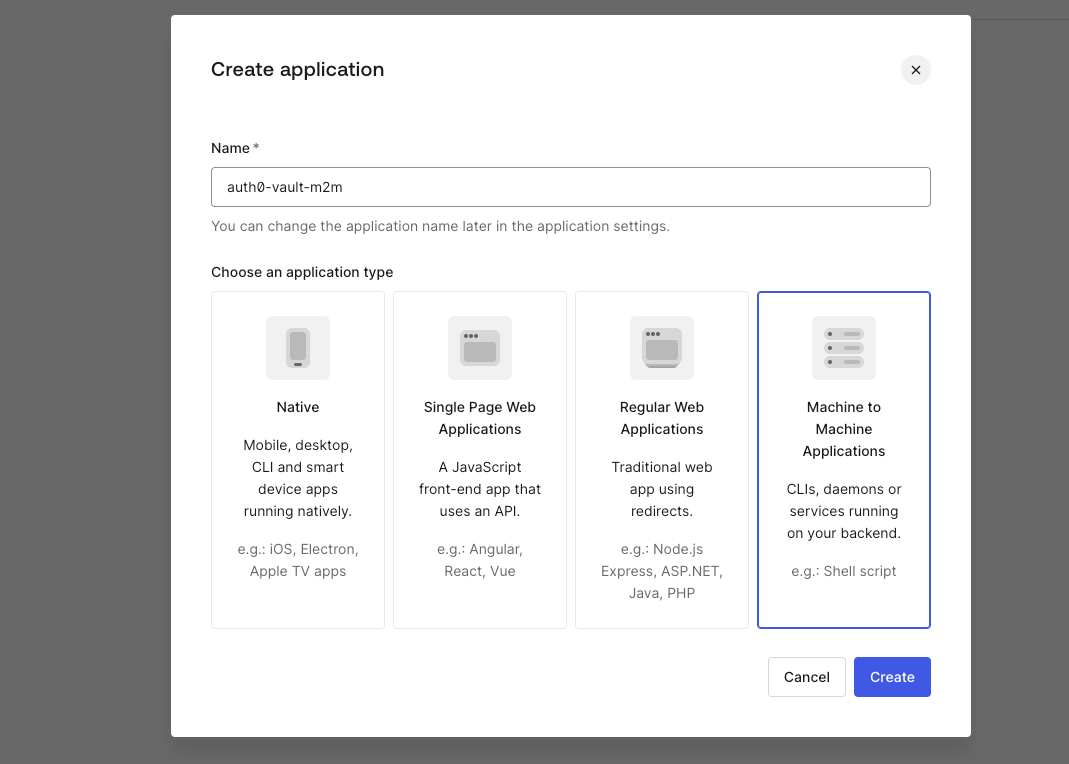
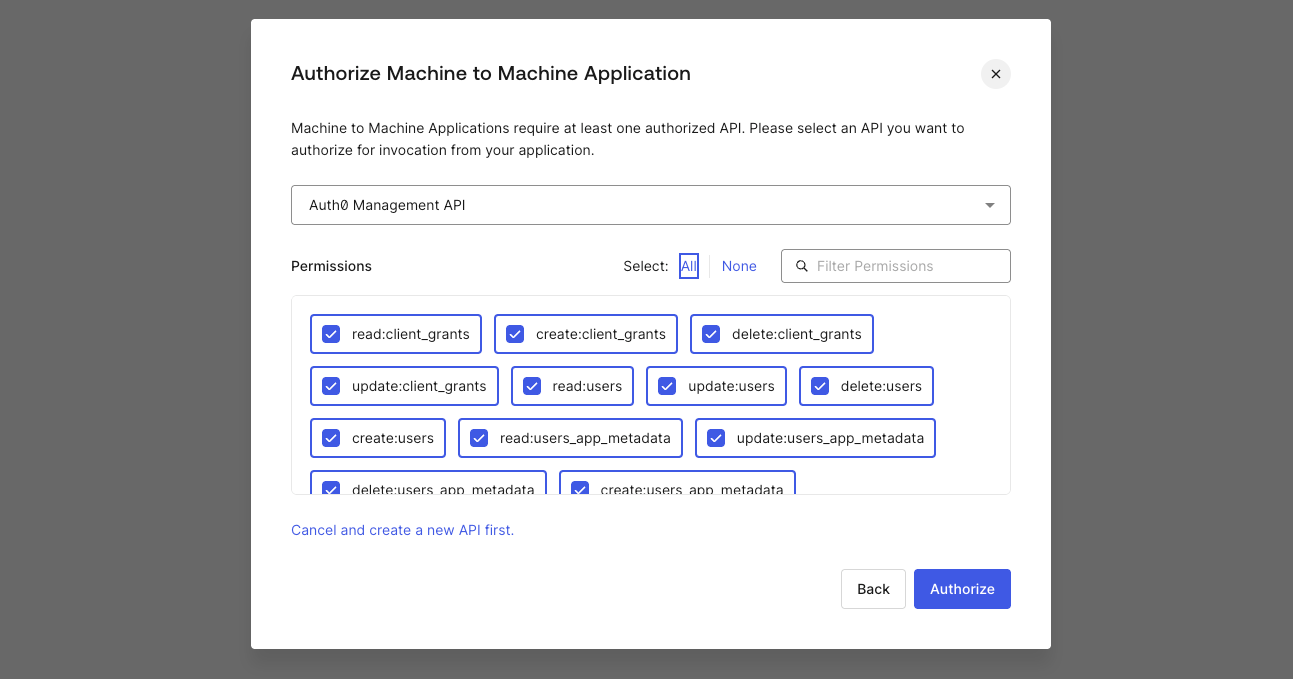
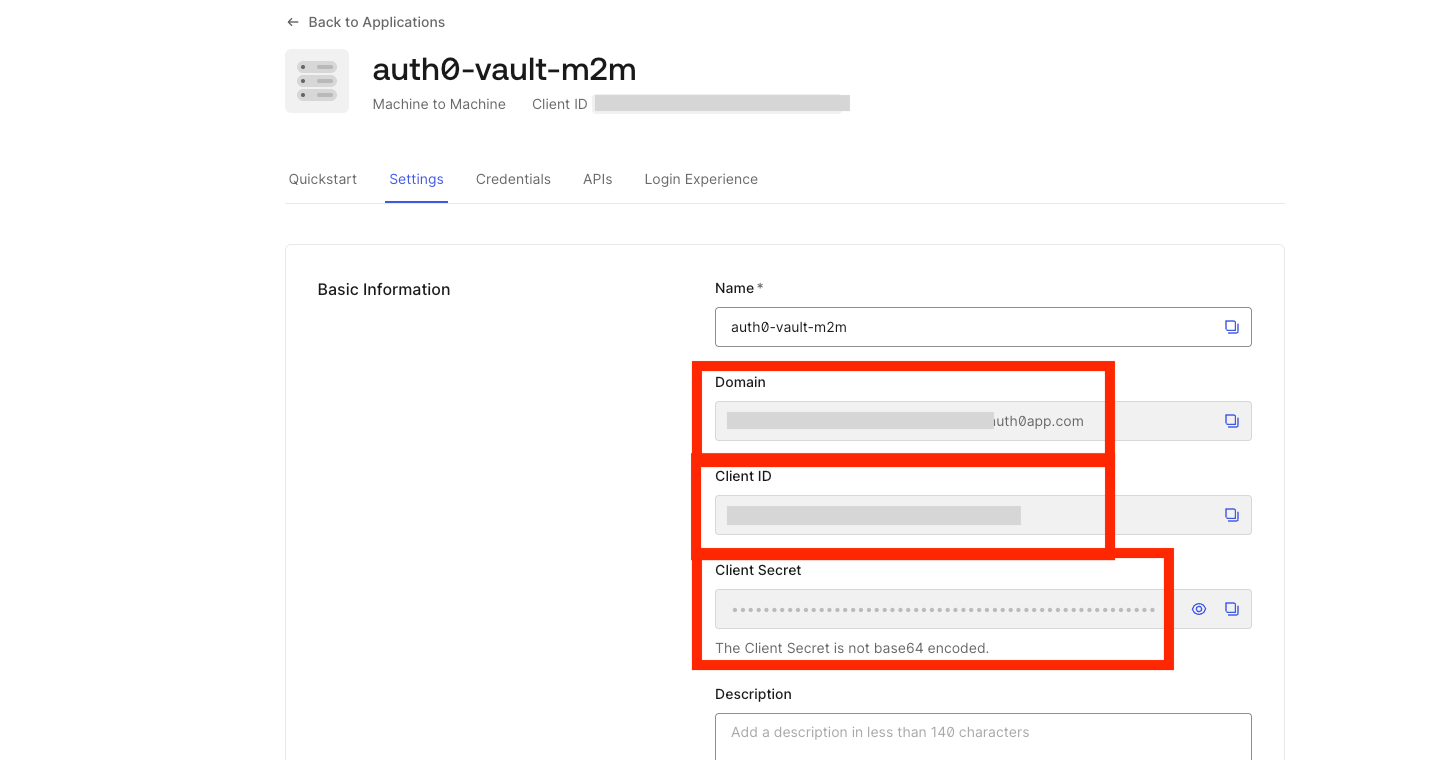
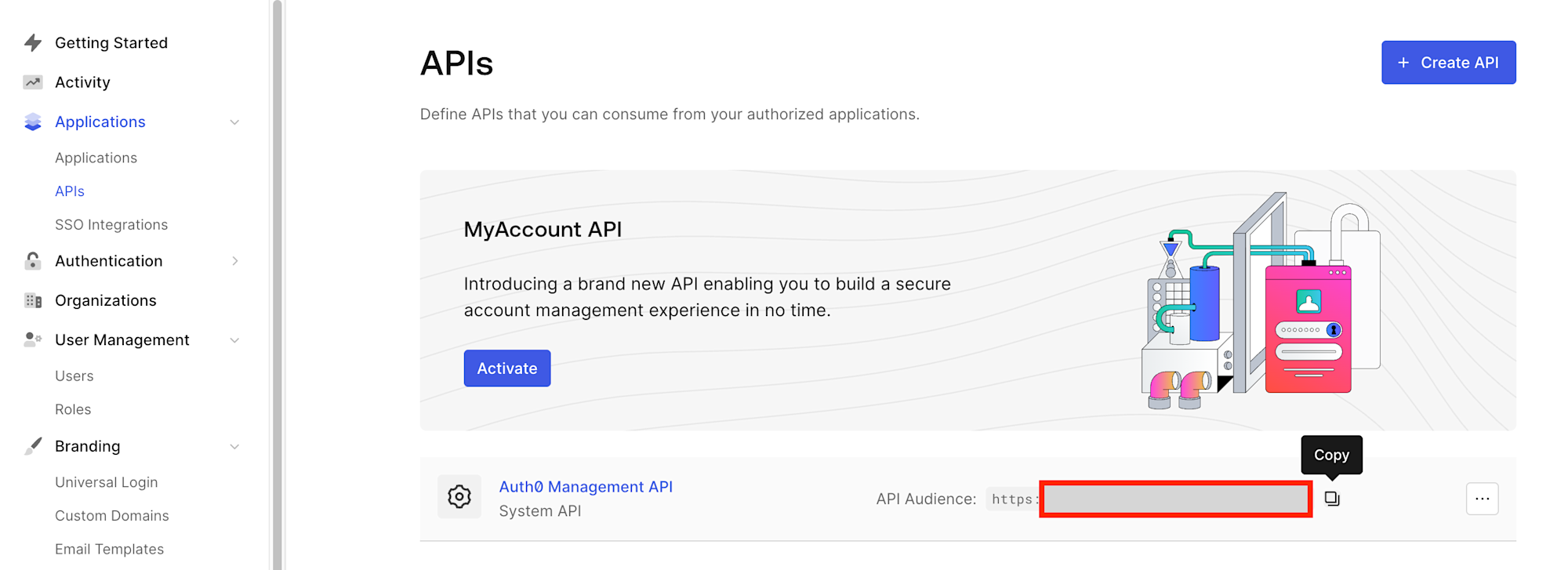
Form、Form-Vault、Form-Flow の作成
まずは Form を作る前に Vault を作成します:
- ダッシュボードから
Formsに移動する Vaultを作成します- 先程メモした
M2MとAPIの情報をVaultに追加する
情報が正しければ、警告マークなしで Vault が接続済みになるはず。
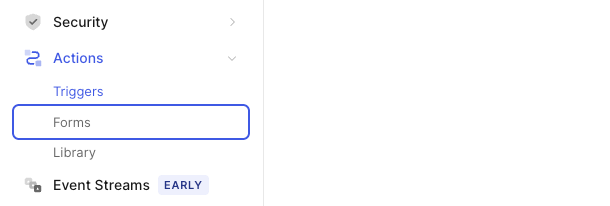
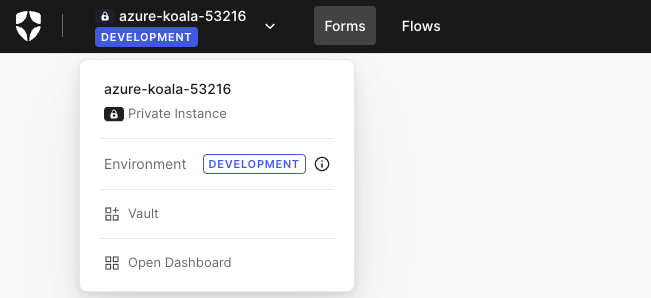
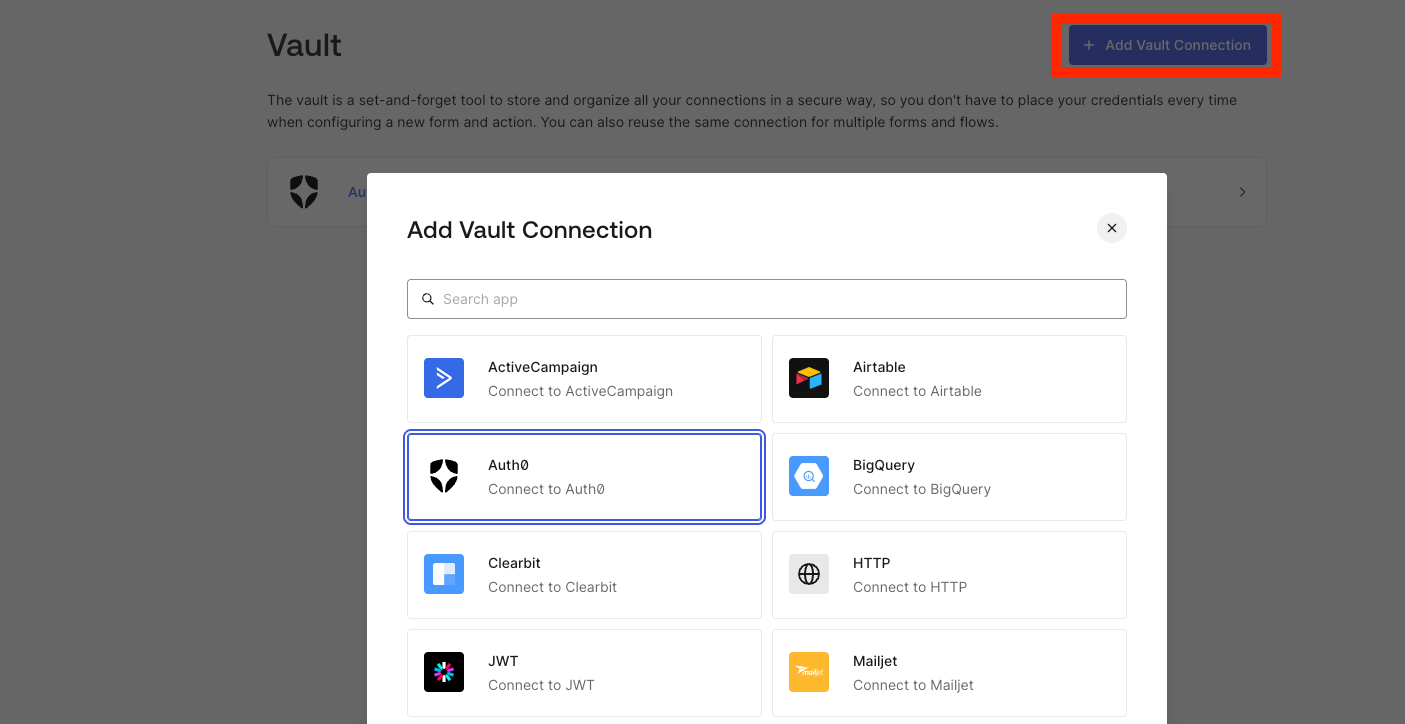
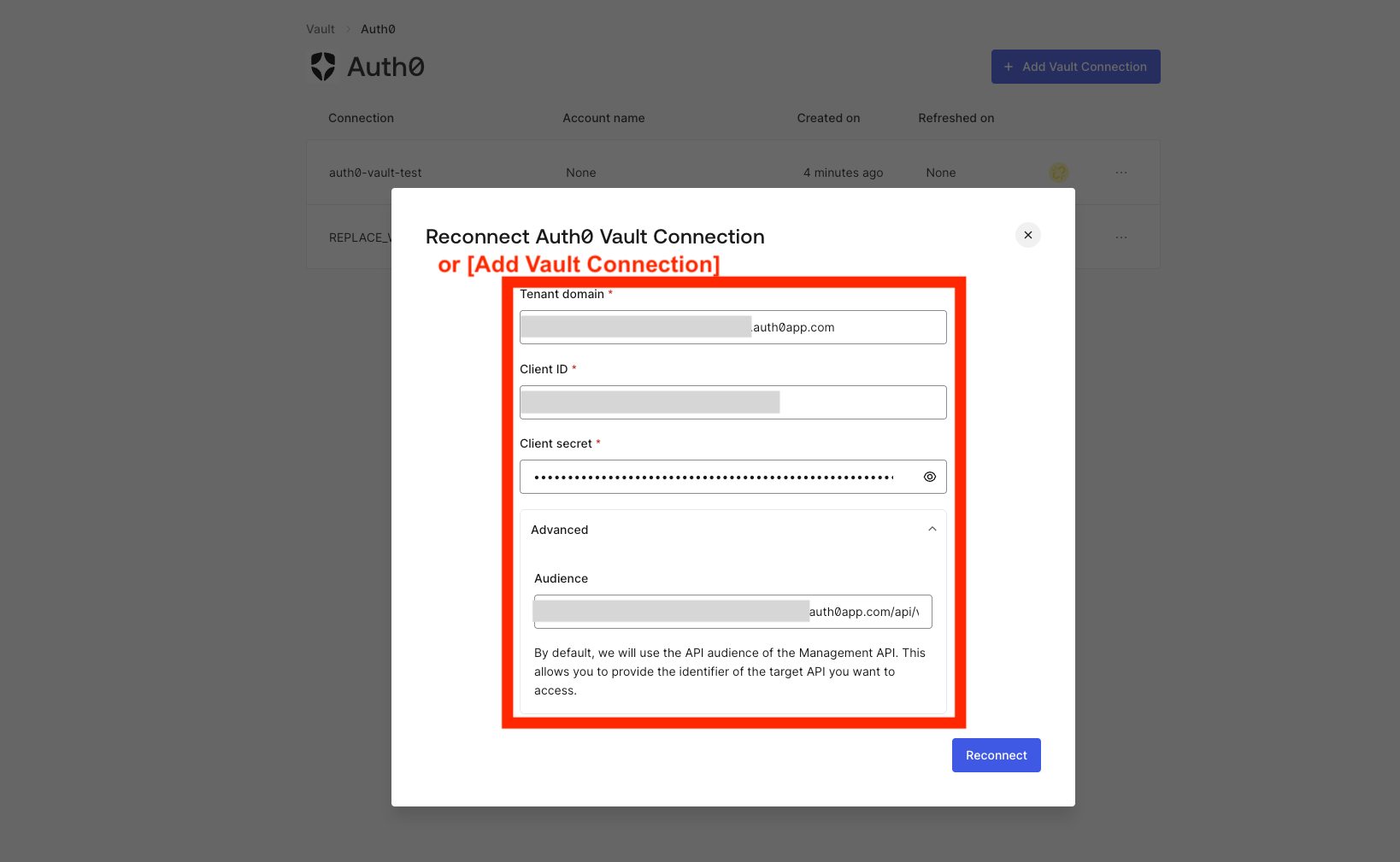
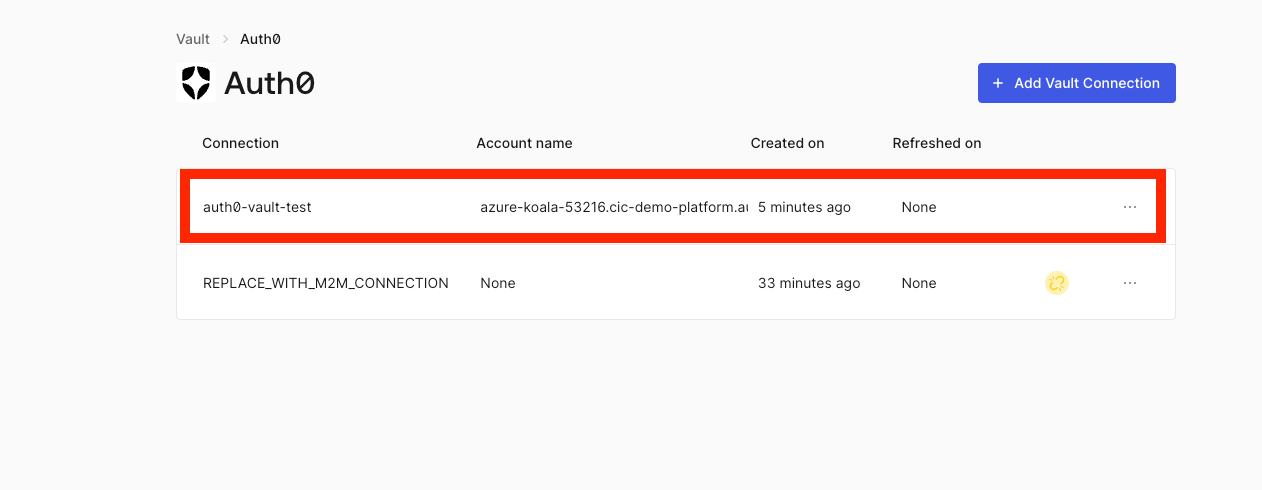
次に Form を作成します:
Start from scratchからFormを作成Form編集画面の一番したにあるボタンでFlowを作成StepとEnding Screenの間にFlowを配置- 先程作成した
VaultをFlowにアサインする Edit FlowをクリックしてFlowの詳細を編集USER IDパラメータを追加(添付コードをご参考ください)BODYにFlowが呼び出される際に変更したい内容を追加する(添付コードをご参考ください)
参考リンク:
- https://auth0.com/docs/customize/forms/variables
- https://auth0.com/docs/api/management/v2/users/patch-users-by-id
USER ID
{{context.user.user_id}}
Body
{
"nickname": "Test: Actions -> Forms -> Flow -> Vault -> M2mFullPermissionApp -> UpdateUser"
}
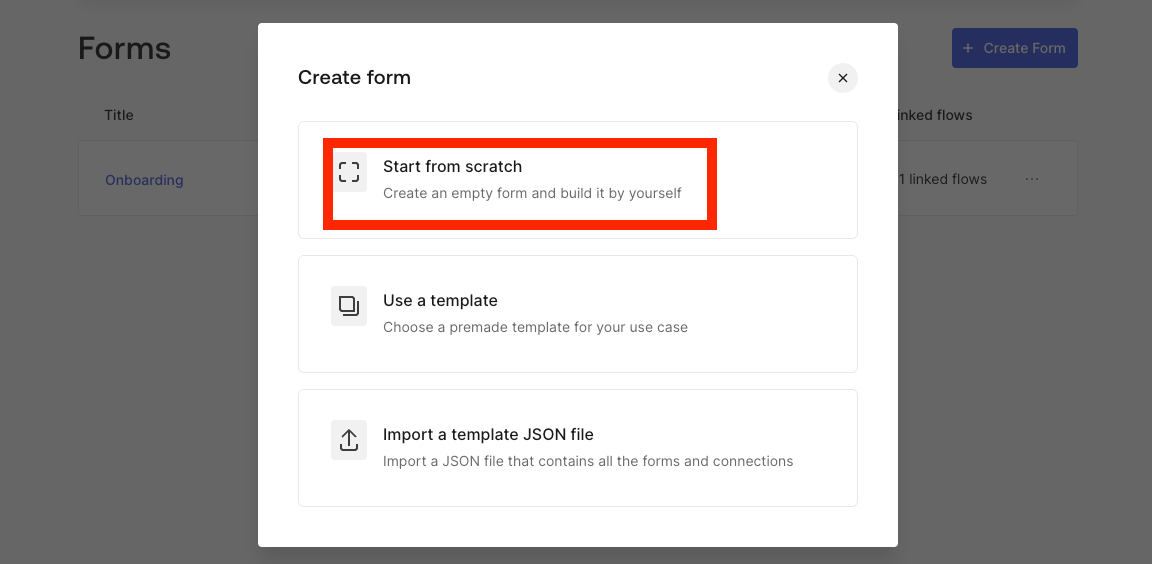
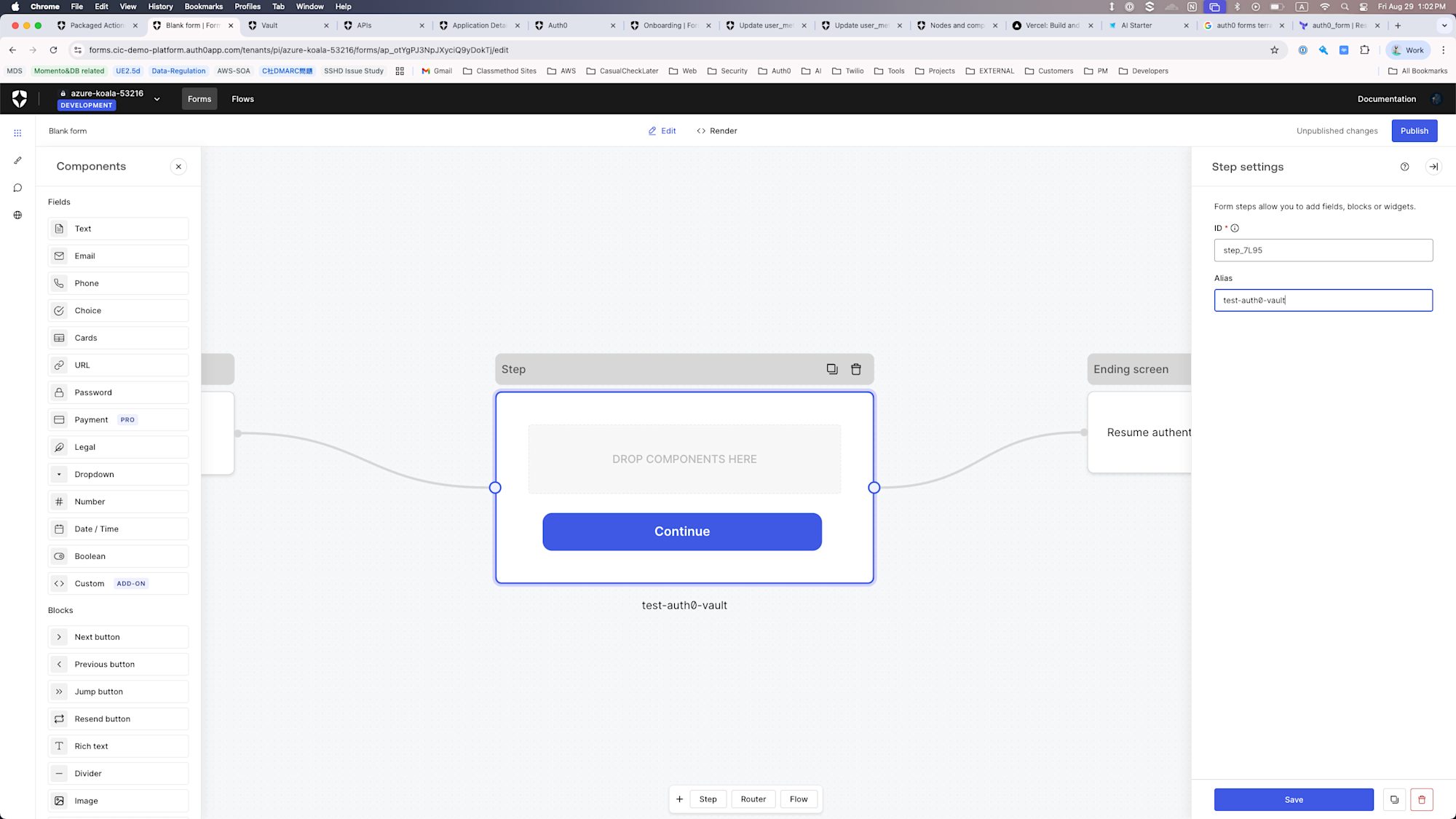
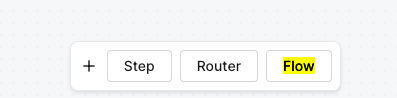
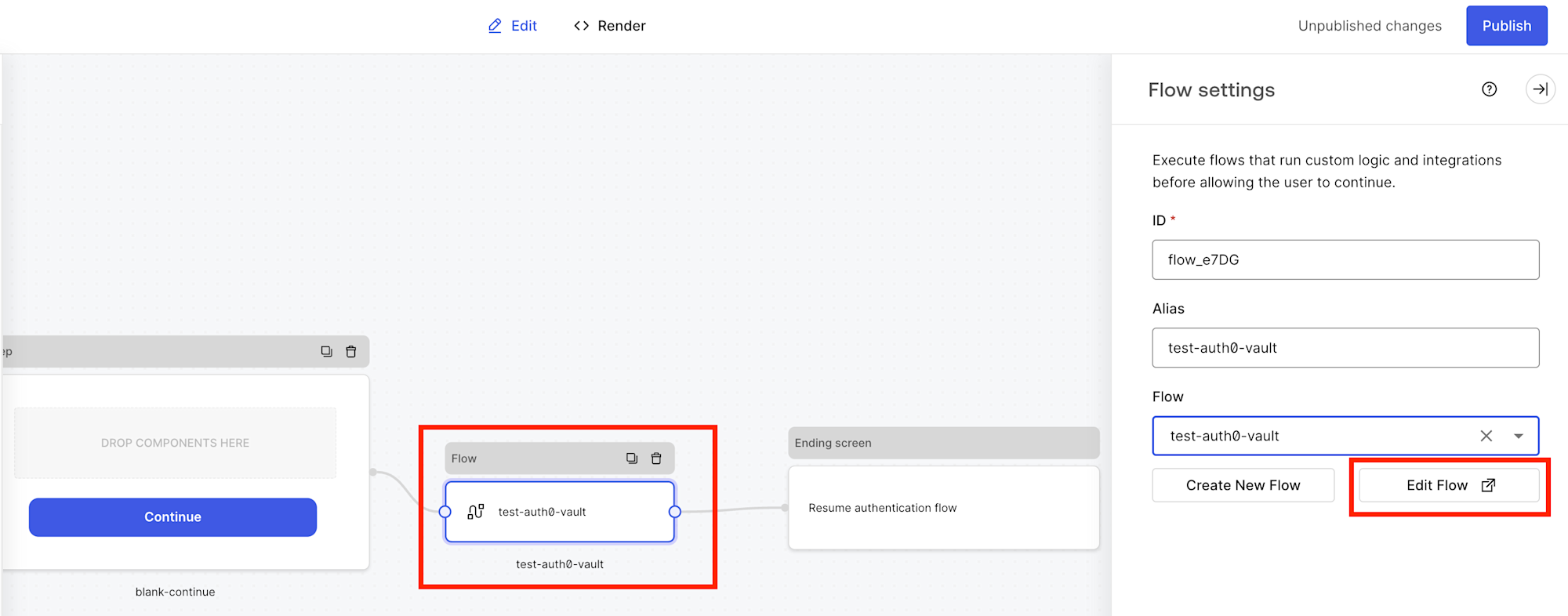
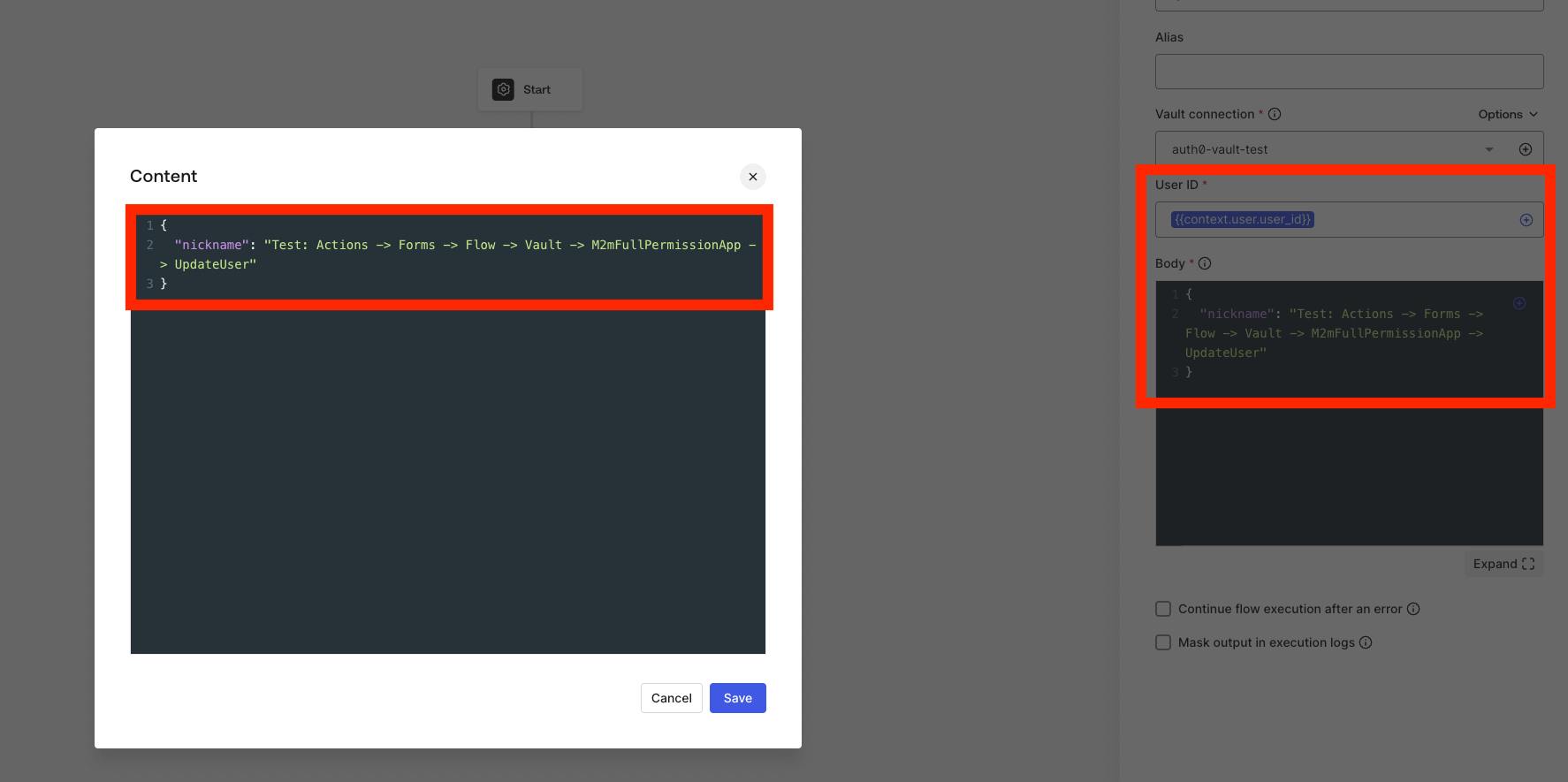
これで Form 周りは一通り完了。
Action を作成
ここでは、さっき作った Form を呼び出して、実際のログインフローに繋げる Action を作る。
- ダッシュボードから
Actions -> Libraryに移動 Create Custom Actionをクリック- 名前を付けて、
Login/Post Loginを選択(新規サインアップ後は自動ログインされる。また、FormはPost Loginでのみ利用可能)。詳細は Restrictions and Limitations を確認 - 作成した
Actionのコードを、あなたのForm IDに合わせて修正(添付コードをご参考ください) - 続いて
Actions -> Triggersのpost-loginを開く - ほかは外して、
StartとCompleteの間に今作ったActionを配置
/**
* @param {Event} event - Details about the user and the context in which they are logging in.
* @param {PostLoginAPI} api - Interface whose methods can be used to change the behavior of the login.
*/
exports.onExecutePostLogin = async (event, api) => {
api.prompt.render('your-form-id');
}
/**
* @param {Event} event - Details about the user and the context in which they are logging in.
* @param {PostLoginAPI} api - Interface whose methods can be used to change the behavior of the login.
*/
exports.onContinuePostLogin = async (event, api) => {
// Your logic after completing the form
}
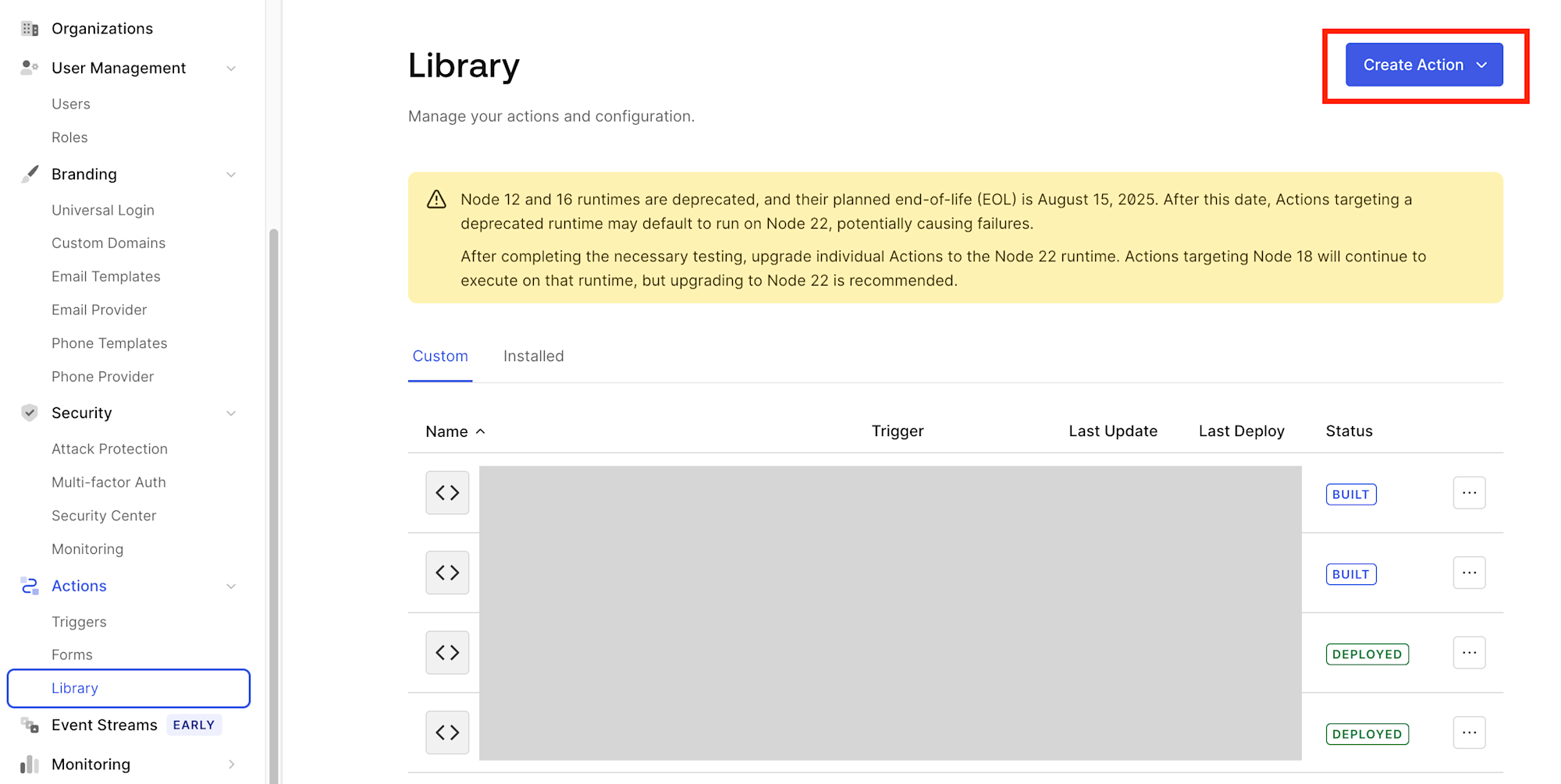
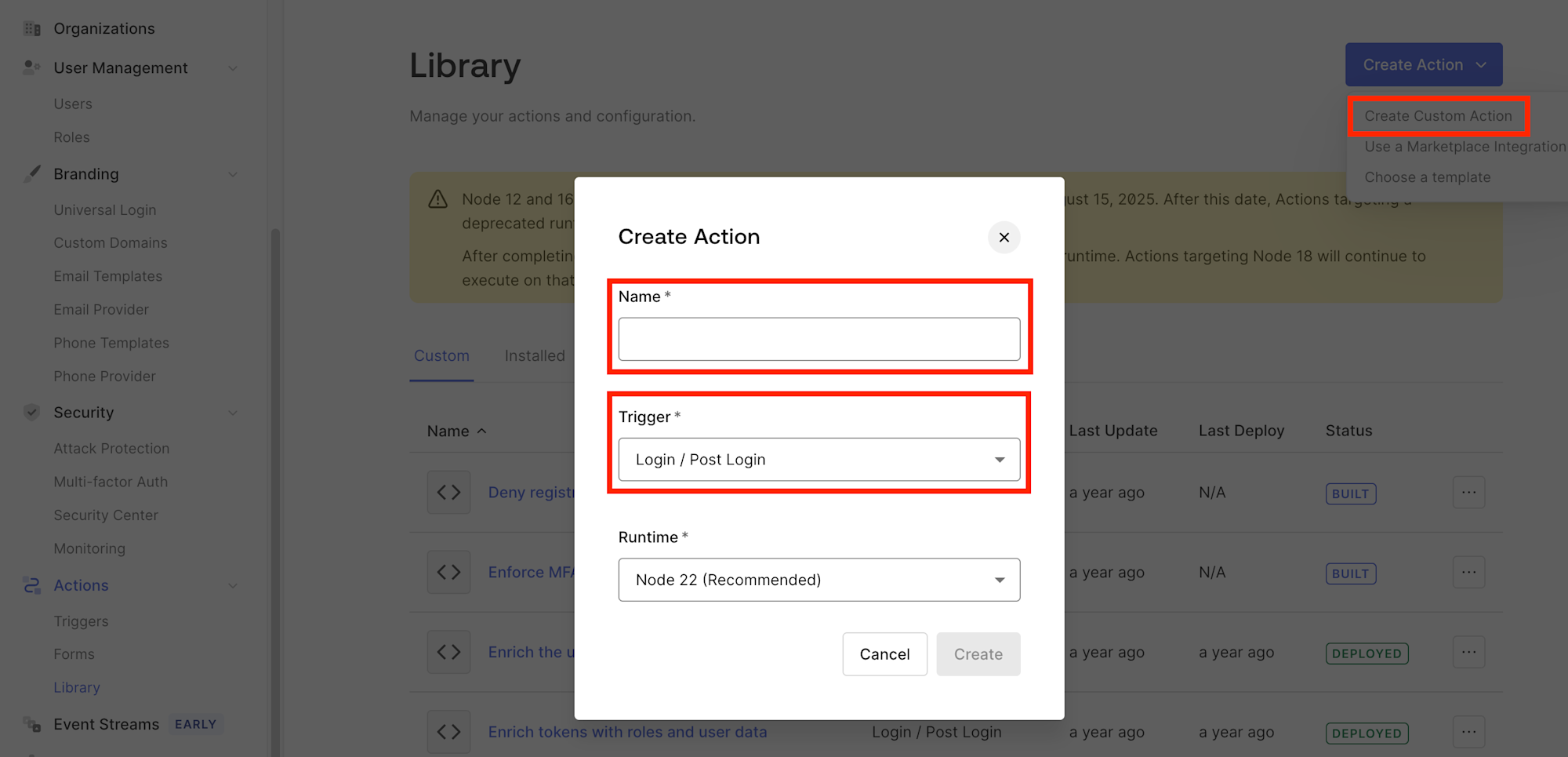
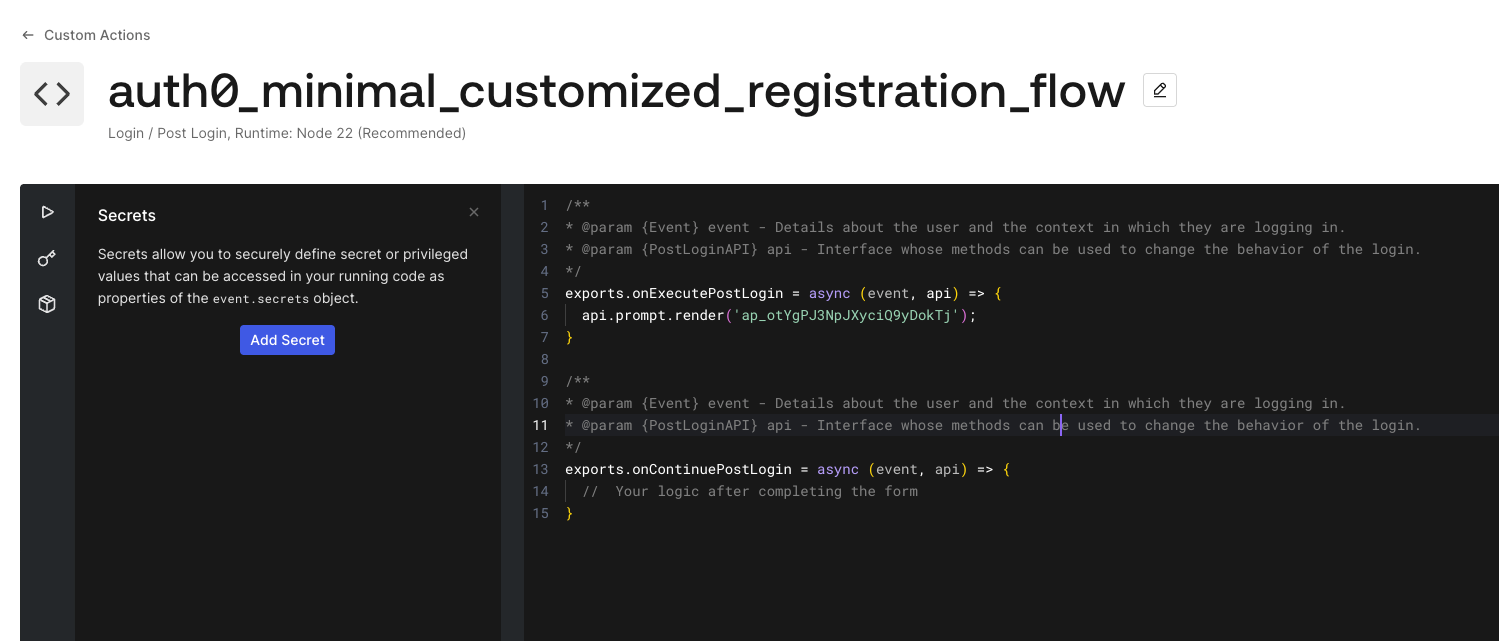
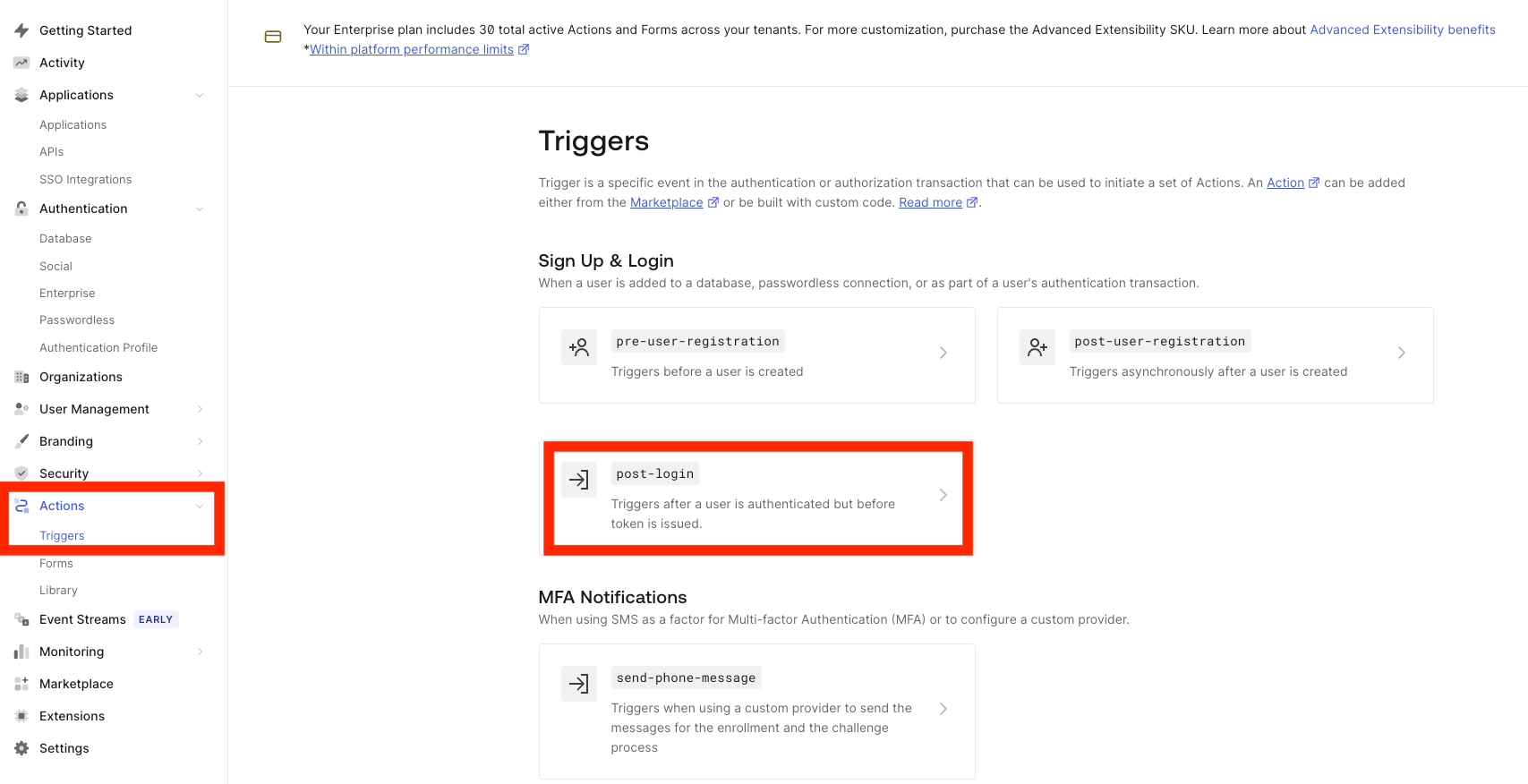
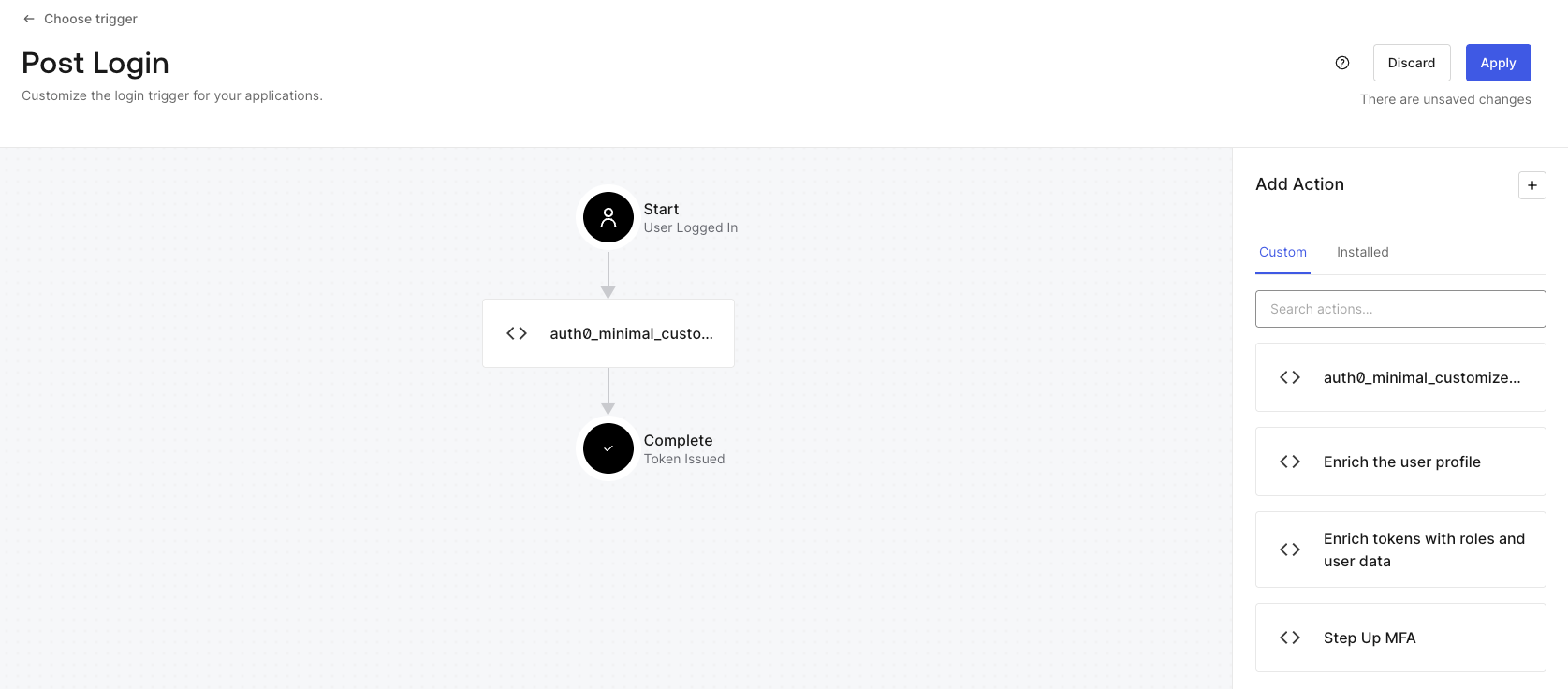
テスト
- サンプルアプリを起動(自分は React
SPAサンプルアプリ を使いました) - 画面の
signupボタンから登録して、そのままログインまで進む - 結果を確認
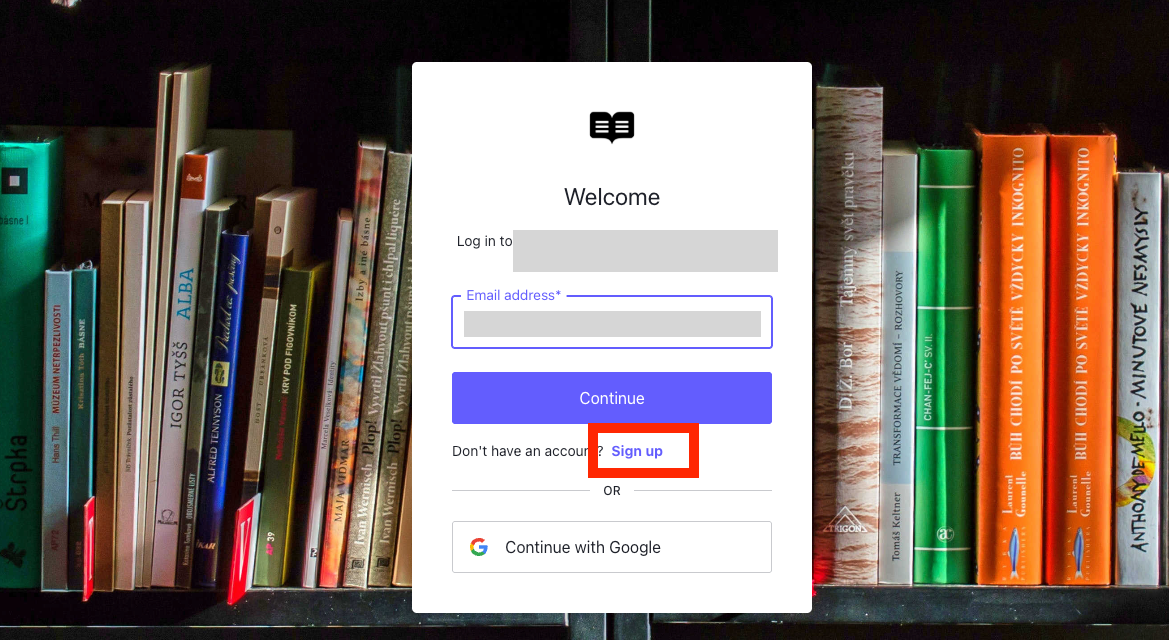
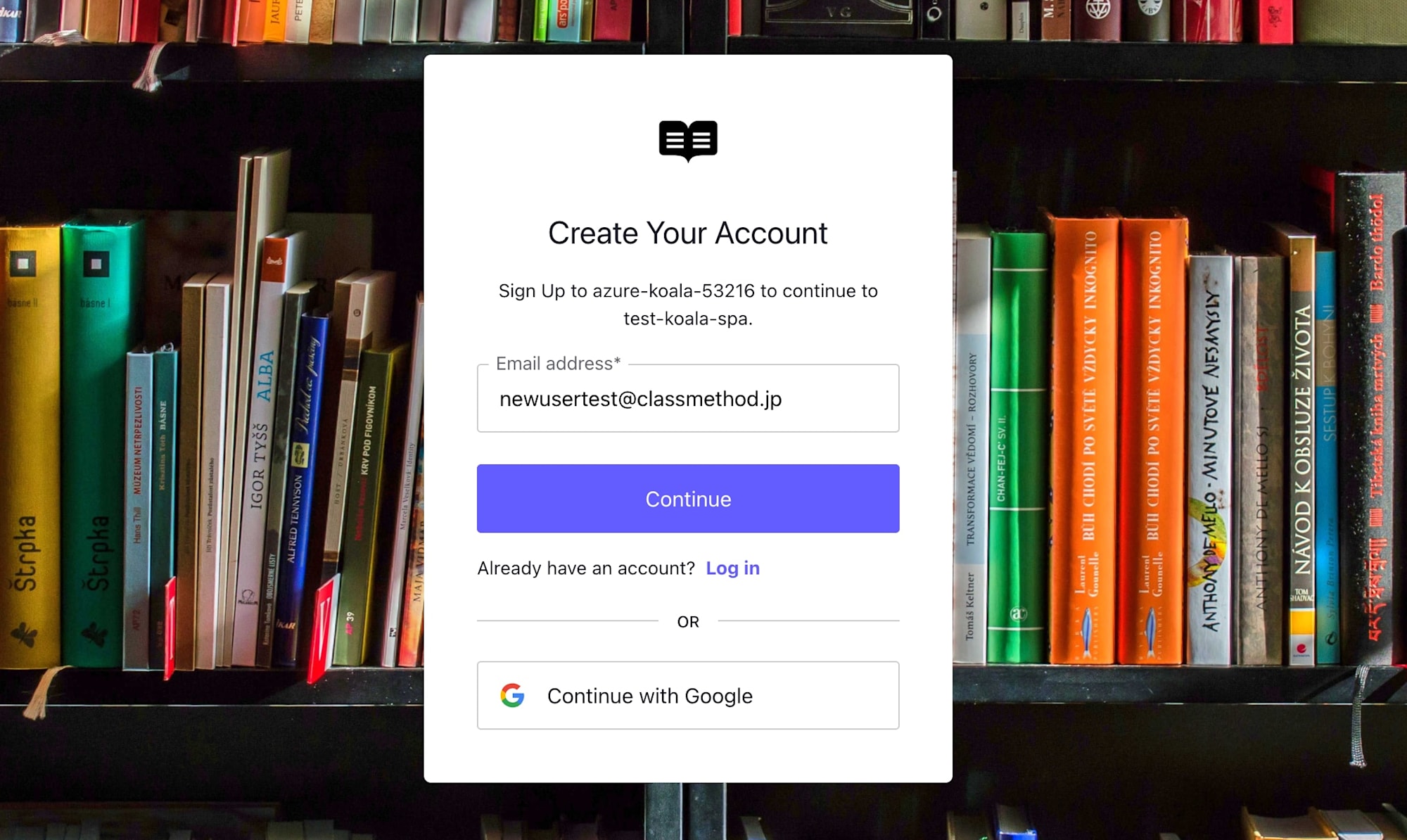
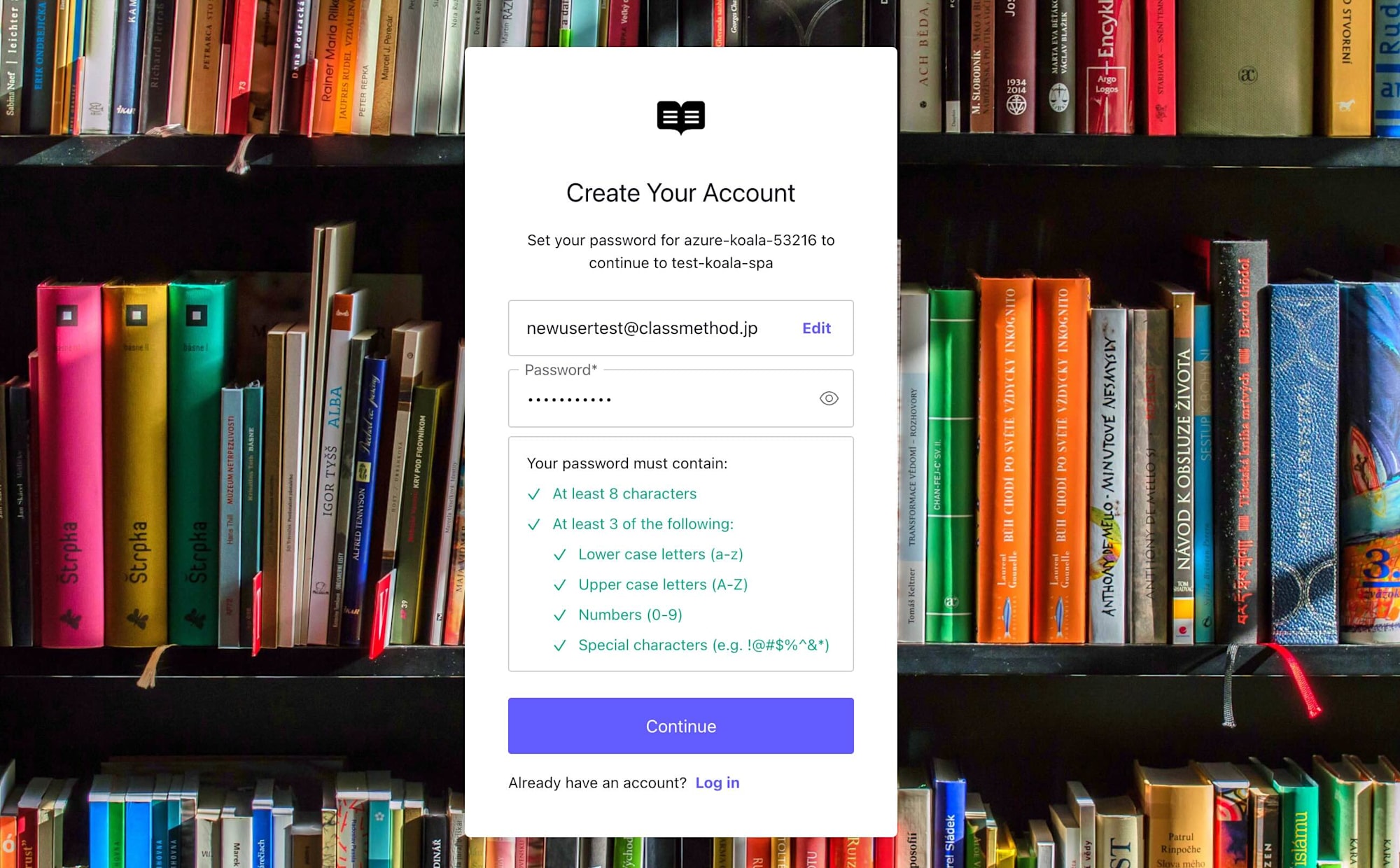
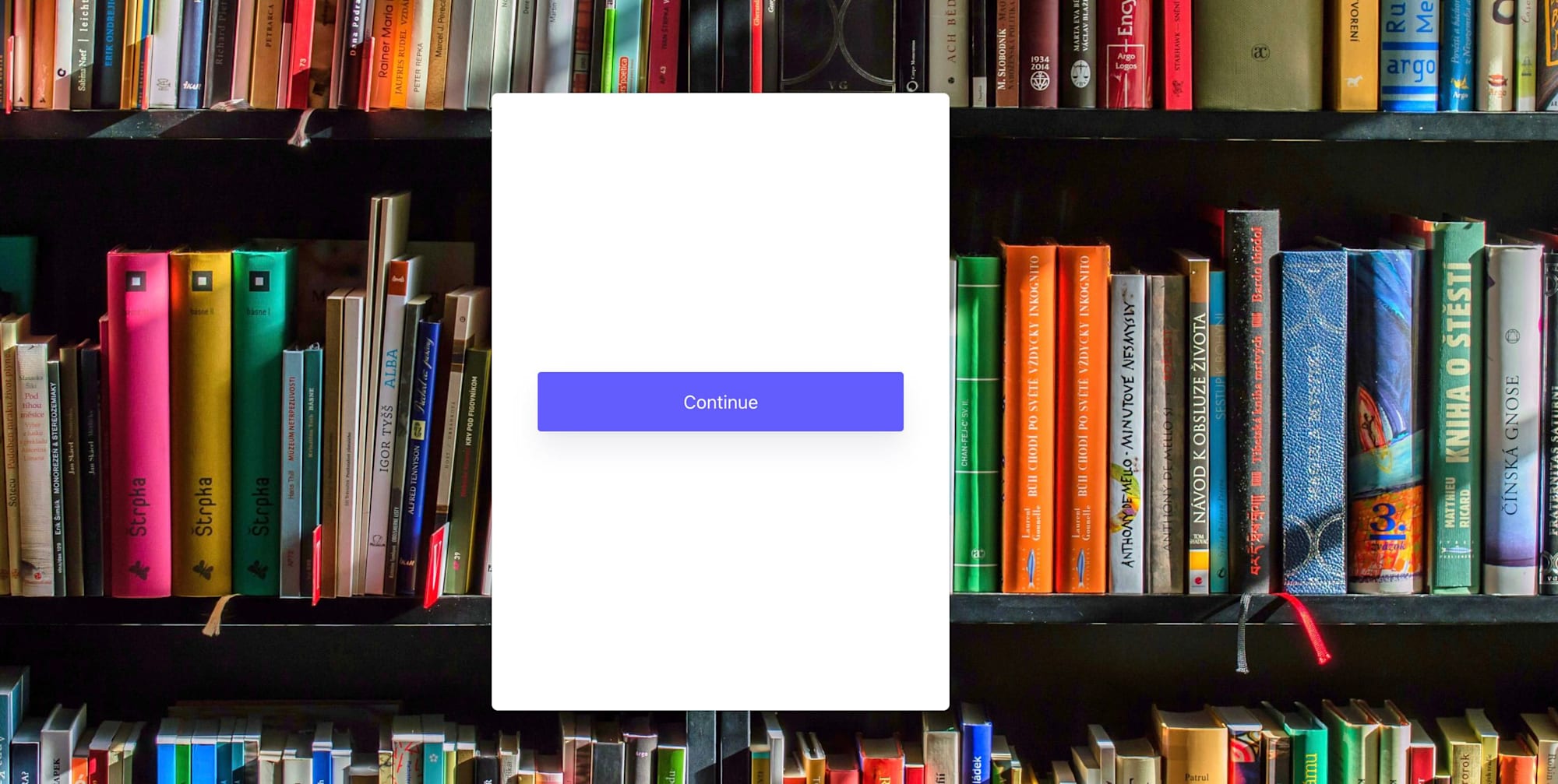
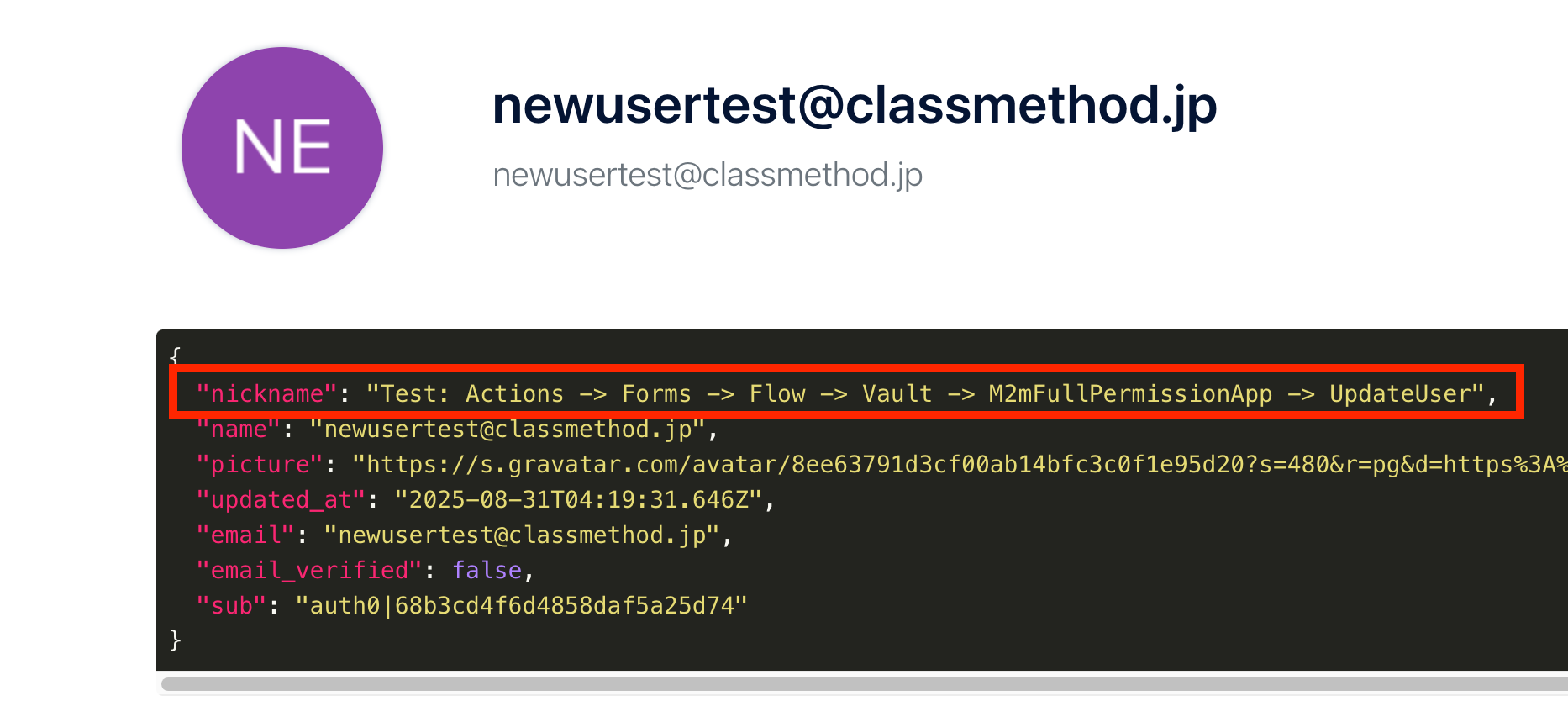
ちゃんと "nickname": "Test: Actions -> Forms -> Flow -> Vault -> M2mFullPermissionApp -> UpdateUser" になって、全体フローが想定通り動きました。
以上







